CoreELEC安装教程
准备:U盘、Amlogic芯片的设备。
根据你的设备下载对应的固件,例如CPU为s905x4的下载CoreELEC-Amlogic-ne.aarch64-21.0-Omega-Generic.img.gz,并解压到电脑上。
一、把CoreELEC写入U盘
打开Rufus、win32磁盘映像工具、balenaetcher等之类烧写软件,把解压后的CoreELEC-Amlogic-ne.aarch64-21.0-Omega-Generic.img文件写入U盘,点“开始”。
![2024-05-10_080156[1].jpg](/UploadFiles/2024/17152995579684935.jpg)
写入完成后打开U盘,进入device_trees文件夹。若你的设备内存为4G,网络为千兆,找到文件名为sc2_s905x4_4g_1gbit.dtb的文件。
![2024-05-10_075924[1].jpg](/UploadFiles/2024/17152995577535597.jpg)
复制到U盘根目录,并改名为dtb.img。
![2024-05-10_080340[1].jpg](/UploadFiles/2024/17152995572901975.jpg)
如果你的设备支持杜比视界,还需下载杜比视界驱动。
二、安装CoreELEC
把U盘插入到电视盒子,按住reset键,同时接通电源,就开始安装CoreELEC了。耐心等待一会,CoreELEC启动后点“next”。红外遥控器会失效,可切换蓝牙遥控器或者接入鼠标来控制。CoreELEC下外遥控器如何使用

网络服务支持有线及Wifi 2.4G、5G,选择连接。
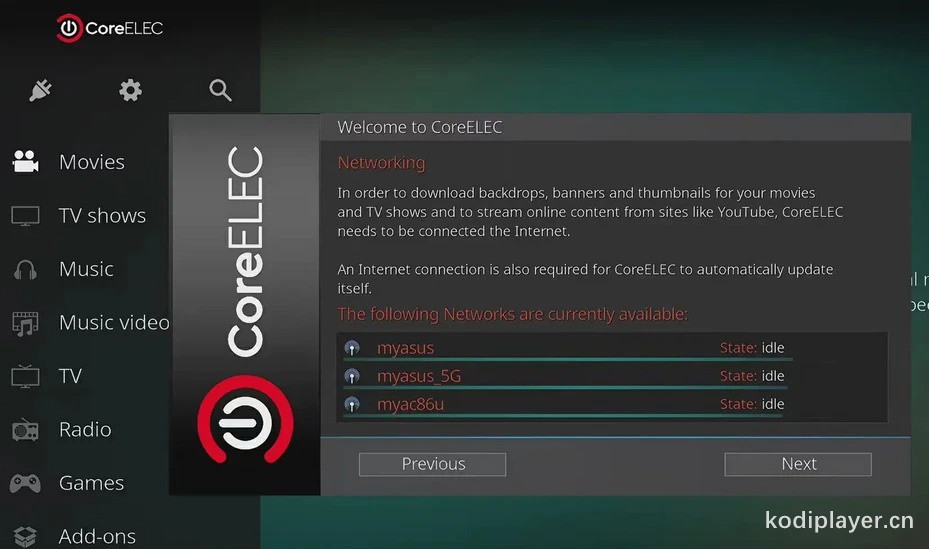
打开SSH和Samba
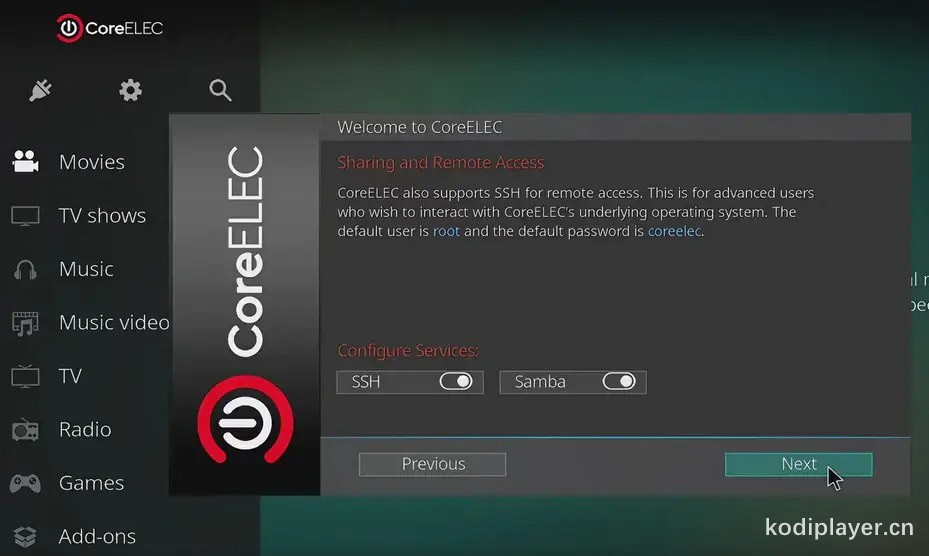
SSH密码选择“keep existing”,保持系统默认的“coreelec”。
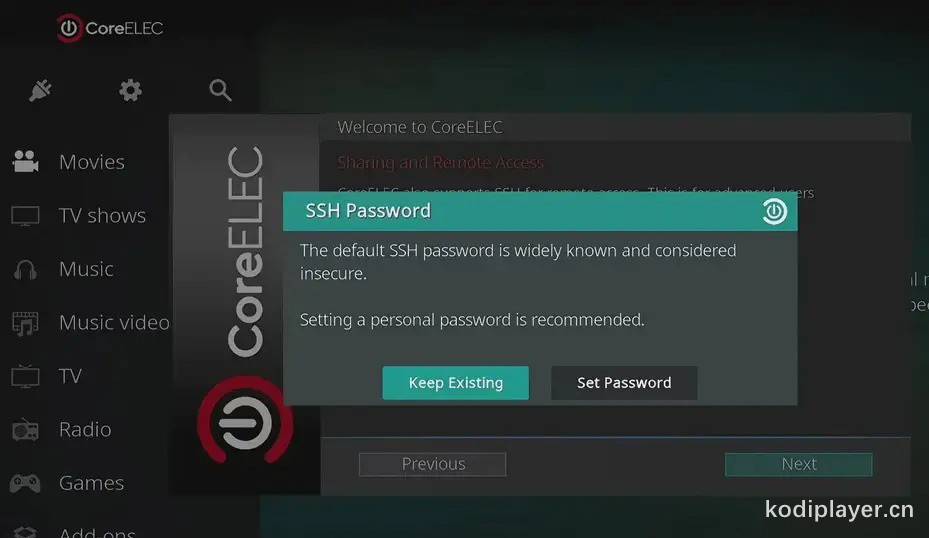
此时你的CoreELEC已经可以使用了,插入U盘即启动CoreELEC,拔下U盘启动原来的系统。将界面设置为中文语言,按照Kodi的使用教程即可玩转CoreELEC。
三、将CoreELEC写入设备的eMMC
将系统写入盒子内置硬盘,不用一直插着U盘。
电脑上打开putty软件,输入IP,ssh登录设备。
输入root回车
输入密码回车
输入ceemmc -x 回车
提示“continue”,输入y回车
选择1(Current used SD or USB device,保留原安卓系统安装CoreELEC)
提示“Install CoreELEC on eMMC”,输入y
完成后输入 poweroff 关机。
拔掉U盘,重新开机就会进入内置的CoreELEC系统了。

热门文章
- Kodi最佳搭档 NAS与电视盒子产品购买推荐
- Kodi添加安装插件教程
- Kodi看电视直播教程 安装PVR IPTV Simple Client
- Kodi xbmc-addons-chinese中文插件库
- Zimuku 字幕库插件
- Emby插件
- Kodi如何设置为中文语言?
- Jellyfin插件
- The Movie Database 电影剧集刮削器
- PVR IPTV Simple Client 看电视插件
- Plex插件
- Kodi入门:Kodi如何添加视频源 将电影剧集添加到资料库
- 给Kodi直播电视添加电子节目单EPG 电视节目指南
- 安卓系统电视机顶盒不能安装Kodi的解决办法
- Kodi设置语言时只有英文无法设置中文怎么办?